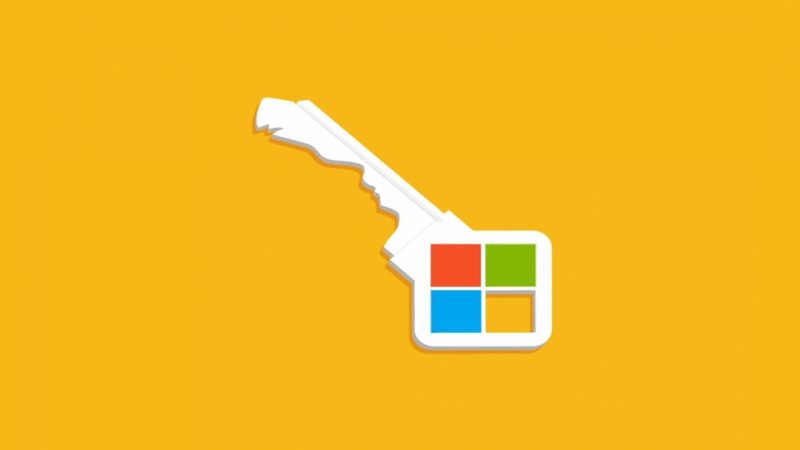Bạn muốn mã hóa văn bản trên Windows 10 để bảo vệ thông tin nhạy cảm và quan trọng ủa mình, hãy dùng thử hai ứng dụng UWP giới thiệu trong bài viết với đặc điểm đơn giản và có hỗ trợ tạo mật khẩu giùm.
1. Text Encrypt:
Ứng dụng tương thích Windows 10, Windows 8.1, Windows 10 Mobile. Dung lượng 42 KB – 15 MB.
Tiện ích hỗ trợ mã hóa văn bản theo chuẩn bảo mật AES và giao diện không quảng cáo.
Để tiến hành mã hóa, bạn nhập/dán văn bản vào khung Securely encrypt your message. Tiếp theo, bạn bạn cài đặt mật khẩu bảo vệ nội dung văn bản trong hộp Encryption Password.
Sau cùng, bấm Encrypt Text tại thanh công cụ bên dưới và văn bản mã hóa sẽ hiện ra ngay sau đó cũng trong khung Securely encrypt your message. Bạn có thể sao chép nhanh (Copy text) hay chia sẻ văn bản mã hóa này (Share text).
Để giải mã, bạn dán nội dung mã hóa vào Securely encrypt your message > nhập mật khẩu > Decrypt Text.
Bên cạnh tính năng mã hóa, ứng dụng còn hỗ trợ tạo mật khẩu bảo vệ với độ phức tạp cao. Bấm nút bánh răng trong thanh Menu cạnh trái đẻ vào Password Generator. Tại đây, ứng dụng sẽ tạo sẵn cho bạn một khẩu ngẫu nhiên. Bạn sao chép lại xử dụng hay điều chỉnh độ dài mật khẩu tạo bằng cách kéo thanh trượt Password Length. Để chuyển đổi mật khẩu mới, bấm Generate Password.
2. Cryptographer:
Ứng dụng tương thích Windows 10, Windows 8.1, Windows 10 Mobile, Windows Phone 8.1. Dung lượng 341 KB – 7 MB.
Vào chương trình, bạn nhập/dán nội dung văn bản muốn mã hóa vào Text to encrypt/decrypt. Tiếp theo, nhập mật khẩu bảo vệ vào cả Password và Retype password if encrypting. Sau cùng, bấm Encrypt. Nội dung mã hóa sẽ hiện trong khung Result. Bạn bấm Copy để sao chép lại.
Để mã hóa, dán nội dung mã hóa vào Text to encrypt/decrypt > khai báo mật khẩu bảo vệ của văn bản mã hóa này vào Password > bấm Decrypt.